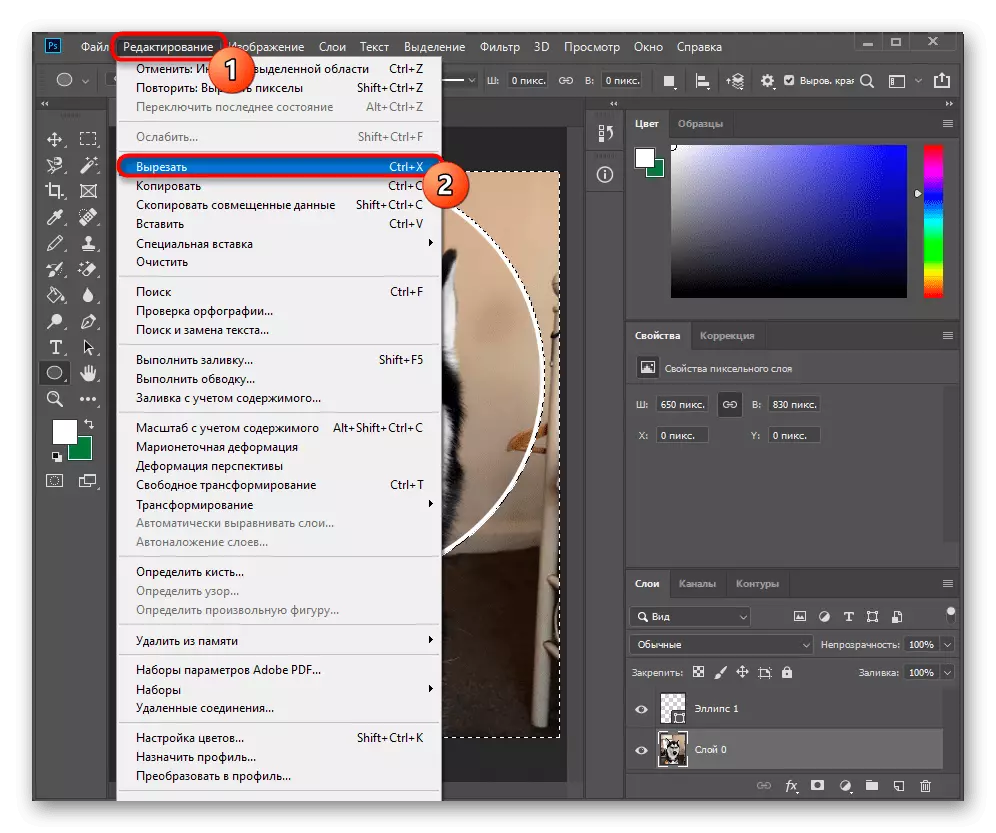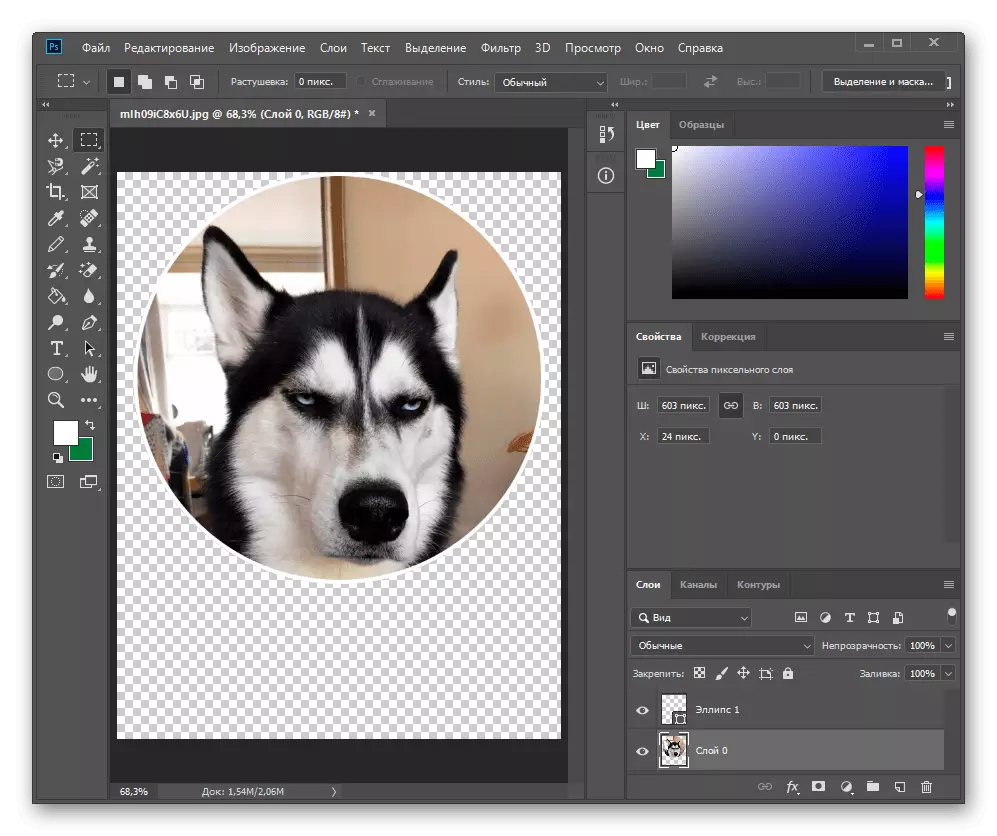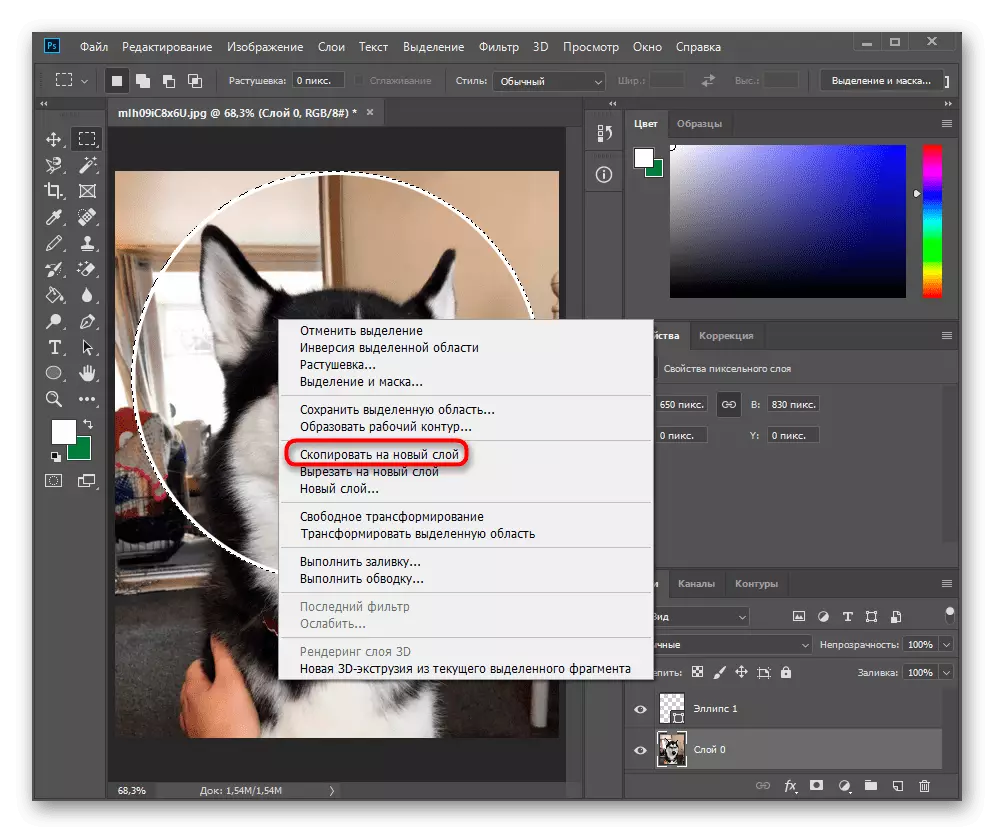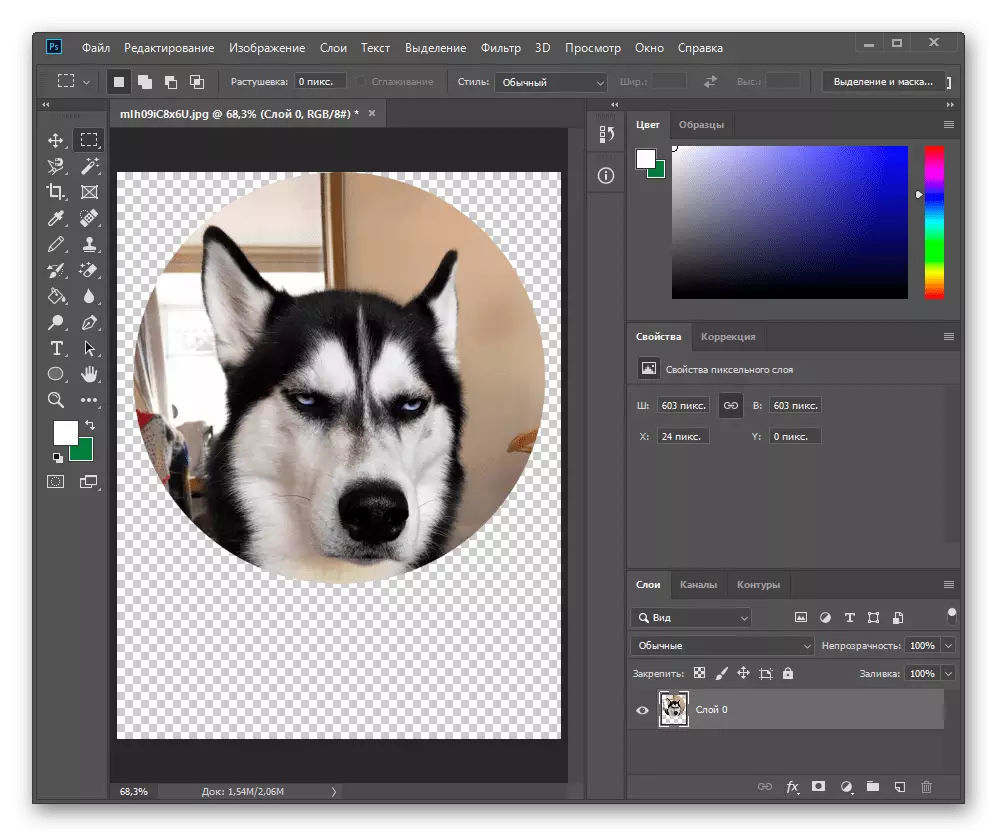አዶቤል ሾርባሾብ ክበብ ለመቁረጥ, ተገቢውን የጂኦሜትሪክ ምስል እንደ ስቴክ እንደ ሚስጥር መጠቀም ያስፈልግዎታል.
- በግራ መሣሪያ አሞሌው ላይ "አራት ማዕዘን" ያግኙ (ከዚህ በኋላ የቀጥታውን ሌላ ሰው ሊኖሩ ይችላሉ), የቀኝ የመዳፊት ቁልፍን ይጫኑ እና ወደ "ኤል ኤል" ይለውጡ.
ወዲያውኑ ለእዚያ ምቾት እንደሚመስል ማዋቀር ትችላለህ: በጎርፍ ተጥለቅልቆ አያውቅም ወይም በማዕከሉ መልክ ብቻ. ብዙዎች መቆረጥ በሚፈልጉበት ቦታ ላይ ለማመቻቸት ክበቡ ይበልጥ ምቹ እንዲሆን ብዙዎች የሚሉትን ማንኛውንም ንፅፅር ዋና ዋና ምስል ይምረጡ. ከበስተጀርባው ላይ በትክክል እንደ እሱ እንዲያውቁ እና አላስፈላጊ የማያስደስት ወይም ከመቁረጥ ጋር ጠማማ እንዳይሆንዎት ለማድረግ ወደ ኮንቱሩ እንዲሄድ እንመክራለን.
- አሁን, በቁልፍ ሰሌዳው ላይ ካለው የመቀየሪያ ቁልፍ ጋር ክበብ ይሳሉ. አይጥ ብቻ ከሆኑ ተመሳሳዩ ይሆናል, እናም በውጤቱም የማይቀሰቅሱ, ኦቫል ወይም ጠፍጣፋ ምስል ለመቁረጥ ትልቅ ዕድል አለ. አስፈላጊ ከሆነ, በክበቡ በቀኝ የመዳፊት ቁልፍ ላይ ጠቅ በማድረግ እና "ነፃ ለውጥ" ንጥል በመምረጥ መጠን መጠን ሊለወጥ ይችላል. ለተመሳሳዩ እርምጃ ከሞቃት ቁልፍ Ctrl + t (ግን ሊያስተካክሉ የሚፈልጓቸው ንጣፍ አስቀድሞ የተመረጠ ነው. መሣሪያውን ማንቀሳቀስ በመጀመሪያው ምስል ላይ ክበቡን በትክክል በትክክል ያስቀምጡ.
- አሁን ከ CTRL ቅድመ-ክላች ቁልፍ ጋር በግራ የመዳፊት ቁልፍ በግራ በኩል ባለው የግራ መሪዎች ላይ ድንክዬውን ጠቅ በማድረግ የተፈጠረውን ሰው ያደምቁ. በንብርብር ጠርዞች ላይ የታነፃው የደም ግፊት ታየ.
- በመንገድ ላይ, ክበበኛው የሚቆረጥበት ምስል ያለው የጀርባ ሽፋን ከታገደ, ከቆልፍ ፓነል ላይ መቆለፊያውን አዶውን ጠቅ ያድርጉ. በቀደመው እርምጃ የተደረጉ ምደባዎች, አያስወግደውም.
- ክበብ መቁረጥ ሂደት ሁለት ሊሆኑ የሚችሉ አማራጮችን የሚያመለክቱ ሁለት ሊሆኑ የሚችሉ አማራጮችን በመቁረጥ (በጀርባው የተከተለው ክፍል ባለው ቦታ ላይ) ባዶ ይሆናል. በመጀመሪያው አማራጭ ፍላጎት ካለዎት የ CTRL + X ቁልፍ ጥምረት ለመጫን ቀድሞውኑ በቂ ነው. ወደፊት ምንም ዓይነት ነገርን ማስገባት ወይም ፋይልን እንደ ንድፍ መጠቀም እንደሚችሉ ባዶ ቦታ ይመጣል ለማንኛውም ነገር.
- ይሁን እንጂ, ደንብ ሆኖ, ተጠቃሚዎች መቁረጥ ተቃራኒ ስሪት ፍላጎት, በቅደም ተከተል, ቀዳሚው ንጥል አስፈላጊ አይደለም. ይህ የተሳለውን ክበብ ውጭ የሆነውን መላውን እንዲህ አካባቢ, ለማጥፋት የተቆረጠ ወደ ምርጫ አንድ ግልበጣ መፍጠር አስፈላጊ ነው. ይህንን ለማድረግ ይጫኑ ተመሳሳይ ነጠብጣብ ምርጫ ምስል ጎኖች ላይ ታየ እንዴት ያዩታል በኋላ ብዬ ቁልፍ ቅንጅት + የ Ctrl + Shift,.
- ፕሮግራሙ አንተ አጠፋለሁ አለበት ነገር መረዳት ይችላል ስለዚህ ተጓዳኝ ፓናል በኩል ከበስተጀርባ ንብርብር ቀይር.
- ይጫኑ CTRL + X ቁልፍ ጥምረት ወይም አርትዖት ምናሌ እና ከዚያ ይደውሉ. ወደ ቁረጥ መሳሪያ ይጠቀሙ.
- ውጤቱ ክበብ በታች አይደለም ይህም መላውን ይገለበጥና አካባቢ, መወገድ ይሆናል.
- ሌሎች ተግባራትን በማከናወን, ይልቅ መቁረጥ ወይም በማንኛውም PCM ቦታ ላይ ጠቅ ያድርጉ እና ተግባር "አዲስ ንብርብር ገልብጥ" የ መጠቀም ይችላሉ Ctrl + x ቁልፎች የሚሆን ምንጭ ከፈለጉ.
- አሁን ንብርብሮች ጋር አግዳሚ ላይ መምረጥ እና ወደ ስርዝ ቁልፍ በመጫን ሞላላ ንብርብር ማስወገድ ይችላሉ.
- የተፈጠረ ክበብ ተጨማሪ አርትዖት ዝግጁ ነው.
- ወዲያውኑ ትርፍ ባዶ አካባቢ የቀረው በጀርባ ምስል አላስፈላጊ ክፍሎች በማስወገድ በኋላ ሲወገድ እንዴት እንደሆነ ያሳያሉ. በ "ምስል" ምናሌ ይሂዱ እና ለመቆረጥ ይደውሉ.
- በ መሳሪያ መስኮት ውስጥ, "ግልጽ ፒክስል" ዋጋ መጥቀስ እና «እሺ» ን ጠቅ ያድርጉ.
- አሁን ሁሉም አላስፈላጊ ቦታዎች ሊወገድ አይችልም አንድ ካሬ ሸራ ከመመሥረት አካባቢዎች በስተቀር ጋር ይከረከማሉ.
- ውጤቱ ( «ፋይል»> «አስቀምጥ እንደ" ወይም Ctrl + Shift + S ቁልፎች) ምክንያት ግልጽነት ዳራ ፊት ወደ PNG ውስጥ, ፍላጎት ካለ አስቀምጥ.


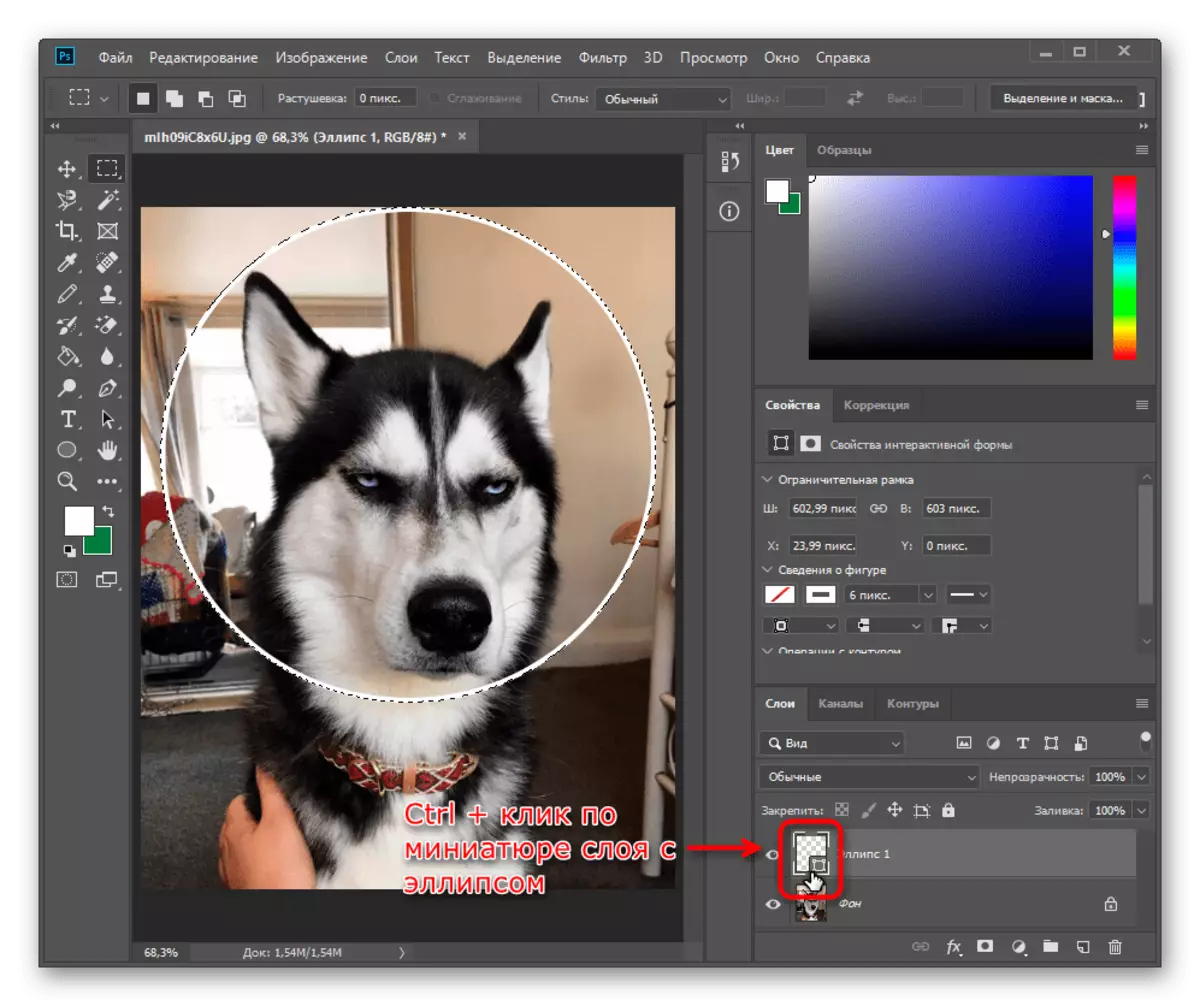
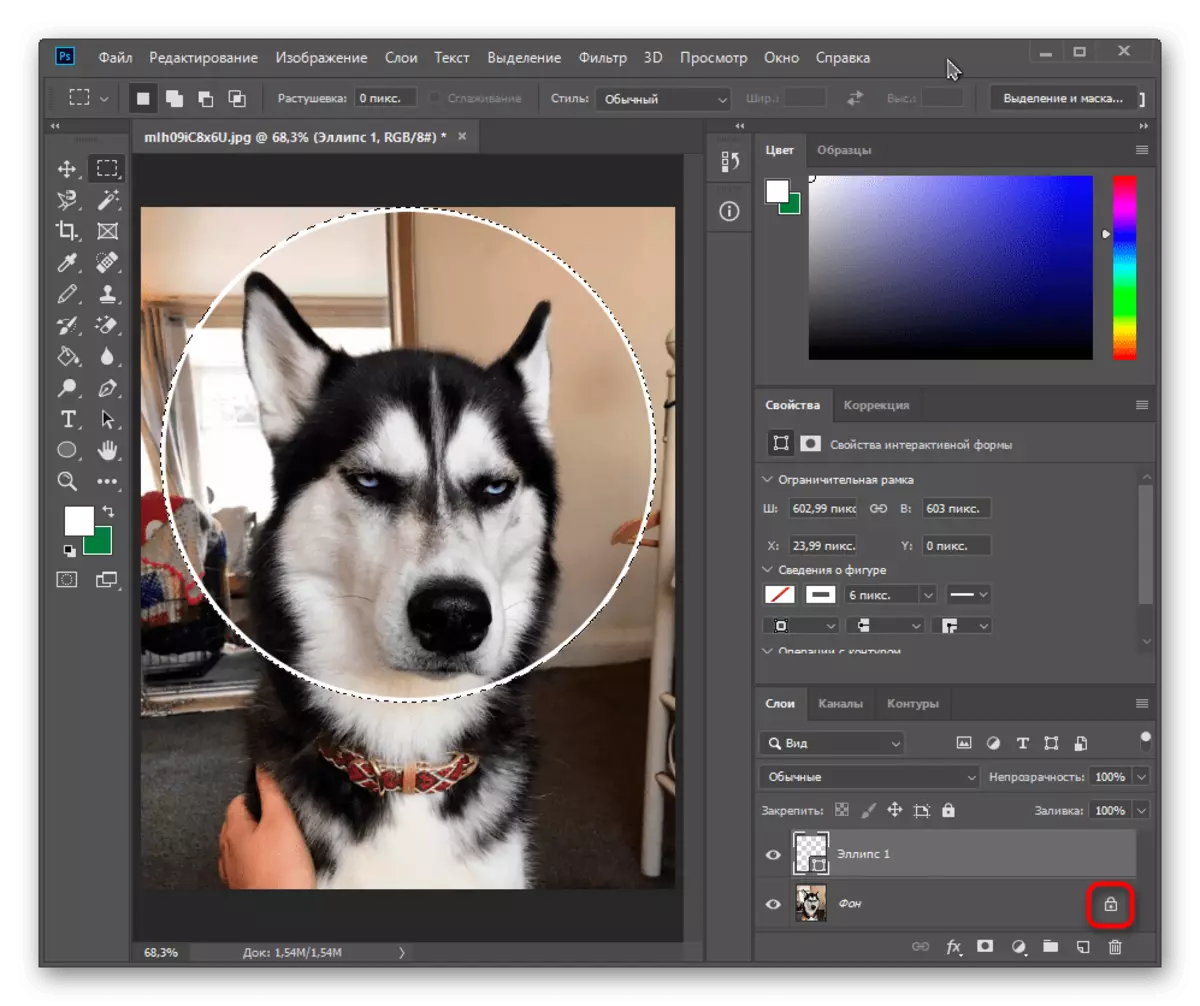
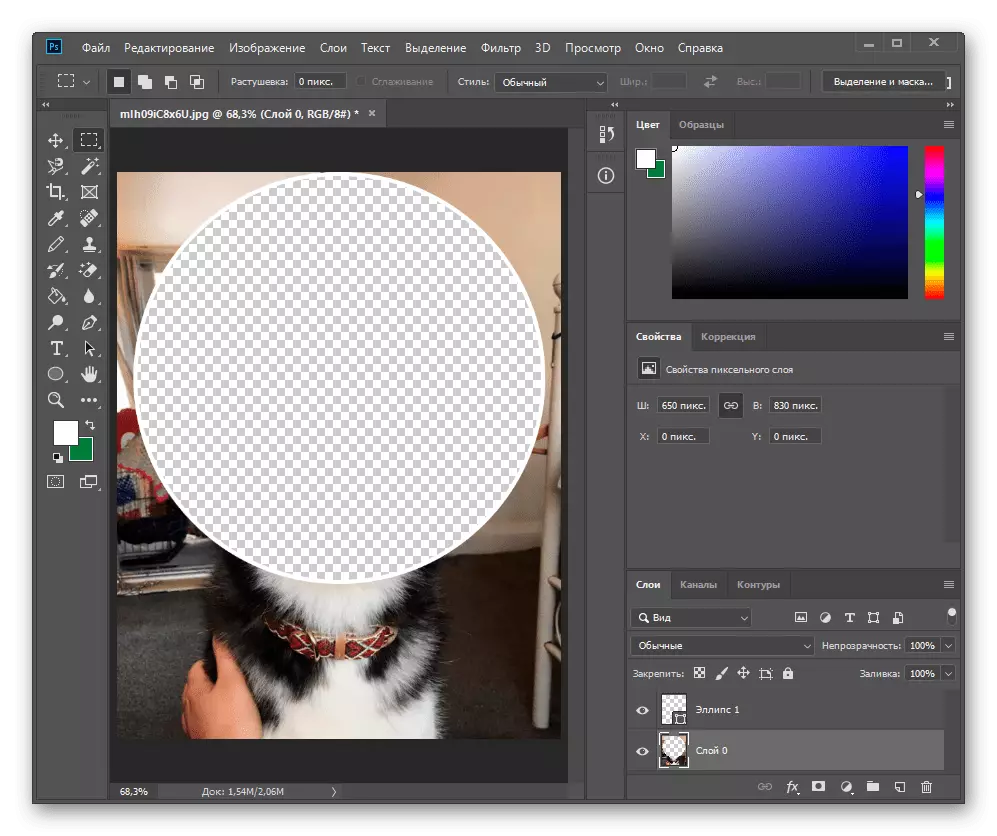

ይልቅ ትኩስ ቁልፍ ምክንያት: እናንተ ደግሞ PCM በማንኛውም ቦታ ላይ ጠቅ ያድርጉ እና ንጥል የ "በተመረጠው ቦታ ውስጥ ግልበጣ» መምረጥ ይችላሉ.